Como alterar a ação aberta da tampa do laptop no Windows 10
Na maioria dos laptops modernos, você não precisa pressionar o botão liga / desliga para ligá-los. Eles ligam automaticamente ao abrir a tampa (tela embutida).
O recurso faz sentido, pois ajuda a evitar pressionar manualmente o botão liga / desliga para ligar o laptop. Além disso, torna o laptop um pouco mais rápido ao pular uma etapa.
Se o seu laptop não despertar automaticamente quando você abre a tampa ou você deseja impedir que o Windows 10 ligue automaticamente o laptop ao abrir a tampa, você pode fazer isso nas configurações de energia.
Lembre-se de que muitos laptops mais antigos, bem como alguns laptops novos, podem não oferecer suporte a esse recurso devido às limitações de hardware e driver. Dito isso, você pode tentar!
Veja como alterar o que acontece quando você abre a tampa do laptop com o sistema operacional Windows 10.
Altere o que acontece quando você abre a tampa do laptop
Etapa 1: abra o aplicativo Configurações. Navegue até Sistema \u0026 gt; Alimentação \u0026 amp; dormir página.
Etapa 2: na seção Configurações relacionadas , clique no link Configurações adicionais de energia . Clicar neste link abre a janela clássica de Opções de energia.
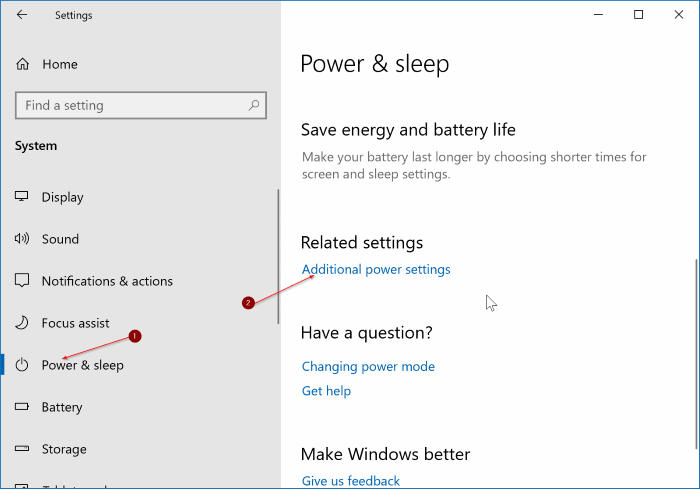
Etapa 3: clique no link Alterar configurações do plano ao lado do plano de energia ativado atualmente.
IMPORTANTE: a ação de abrir a tampa mudará apenas para o plano de energia atual e não para outros planos de energia.
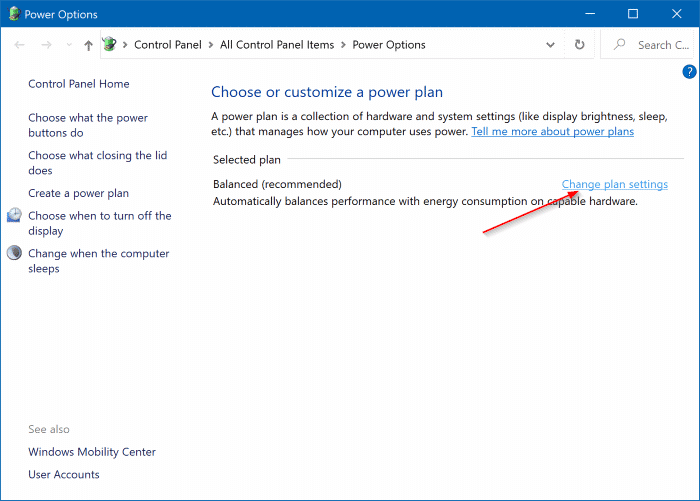
Etapa 4: na janela Editar configurações do plano, clique no link Alterar configurações avançadas de energia .
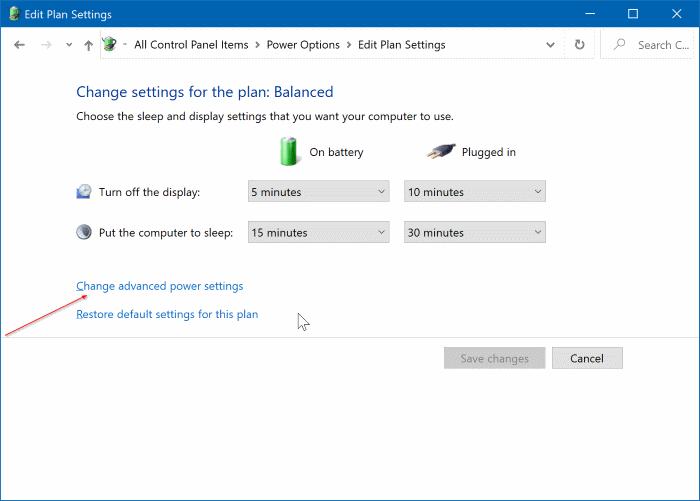
Etapa 5: aqui, expanda a categoria Botões liga / desliga e tampa para ver a ação de tampa aberta . Clique na entrada Lid open action e selecione a ação em estado de bateria e conectado.
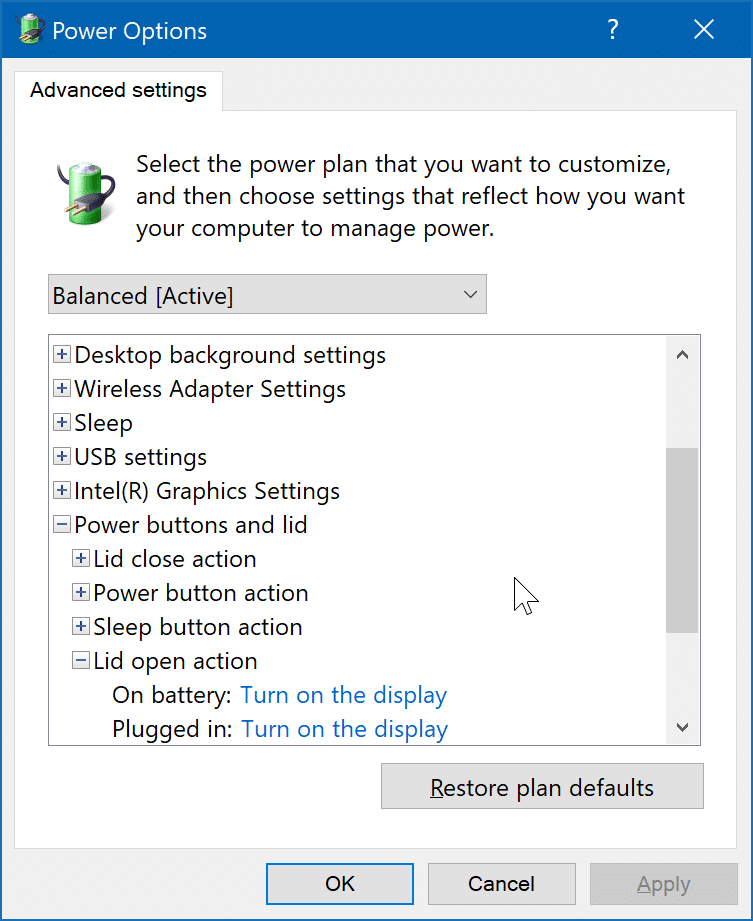
Clique no botão Aplicar .
Mostrar a opção de ação de abertura de tampa oculta no Windows 10
Se a ação de abertura da tampa não estiver aparecendo, é provável que esteja oculta. Você precisa executar um comando no prompt de comando elevado para mostrar a ação de abertura da tampa.
Etapa 1: execute o prompt de comando como administrador.
Etapa 2: no prompt de comando, copie e cole o seguinte comando e pressione a tecla Enter.
powercfg -attributes SUB_BUTTONS 99ff10e7-23b1-4c07-a9d1-5c3206d741b4 -ATTRIB_HIDE

Executar o comando acima adicionará a ação de abrir tampa à caixa de diálogo Opções de energia.
Etapa 3: siga as instruções mencionadas na Etapa 4 \u0026 amp; Etapa 5 do guia acima para alterar o que acontece quando você abre a tampa do laptop.
Se o comando acima não adicionou a opção de abrir tampa, verifique as configurações do BIOS. Em alguns laptops mais antigos, há uma opção para definir o que acontece quando você abre a tampa do laptop.
Para usar o laptop Windows 10 com a tampa fechada, consulte o artigo como executar o laptop com a tampa fechada.